Cisco DNA Center 統合のサポートされるワークフロー
次の Cisco DNA Center ITSM 統合ワークフローがサポートされています。
-
汎用 REST エンドポイントとの Cisco DNA Center ITSM 統合:「Cisco DNA Center と汎用 REST エンドポイントの統合」を参照してください。
-
ServiceNow 用の Cisco DNA アプリケーションを使用しない Cisco DNA Center ITSM と ServiceNow の統合:「Cisco DNA アプリを使用しない Cisco DNA Center と ServiceNow の統合」を参照してください。
-
ServiceNow 用の Cisco DNA アプリケーションを使用した Cisco DNA Center ITSM と ServiceNow の統合:「Cisco DNAアプリを使用した Cisco DNA Center と ServiceNow の統合」を参照してください。
-
ServiceNow 用の Cisco DNA アプリケーションを使用した ServiceNow での Cisco DNA Center ITSM エンドポイント属性の取得:「ServiceNow での Cisco DNA Center エンドポイント属性の取得」を参照してください。
![図 1:[Events] ウィンドウ([Event Catalog] を表示)](/c/dam/en/us/td/i/400001-500000/470001-480000/475001-476000/475417.jpg)

![図 2:[Event Settings] ウィンドウの表示。](/c/dam/en/us/td/i/400001-500000/470001-480000/475001-476000/475418.jpg)
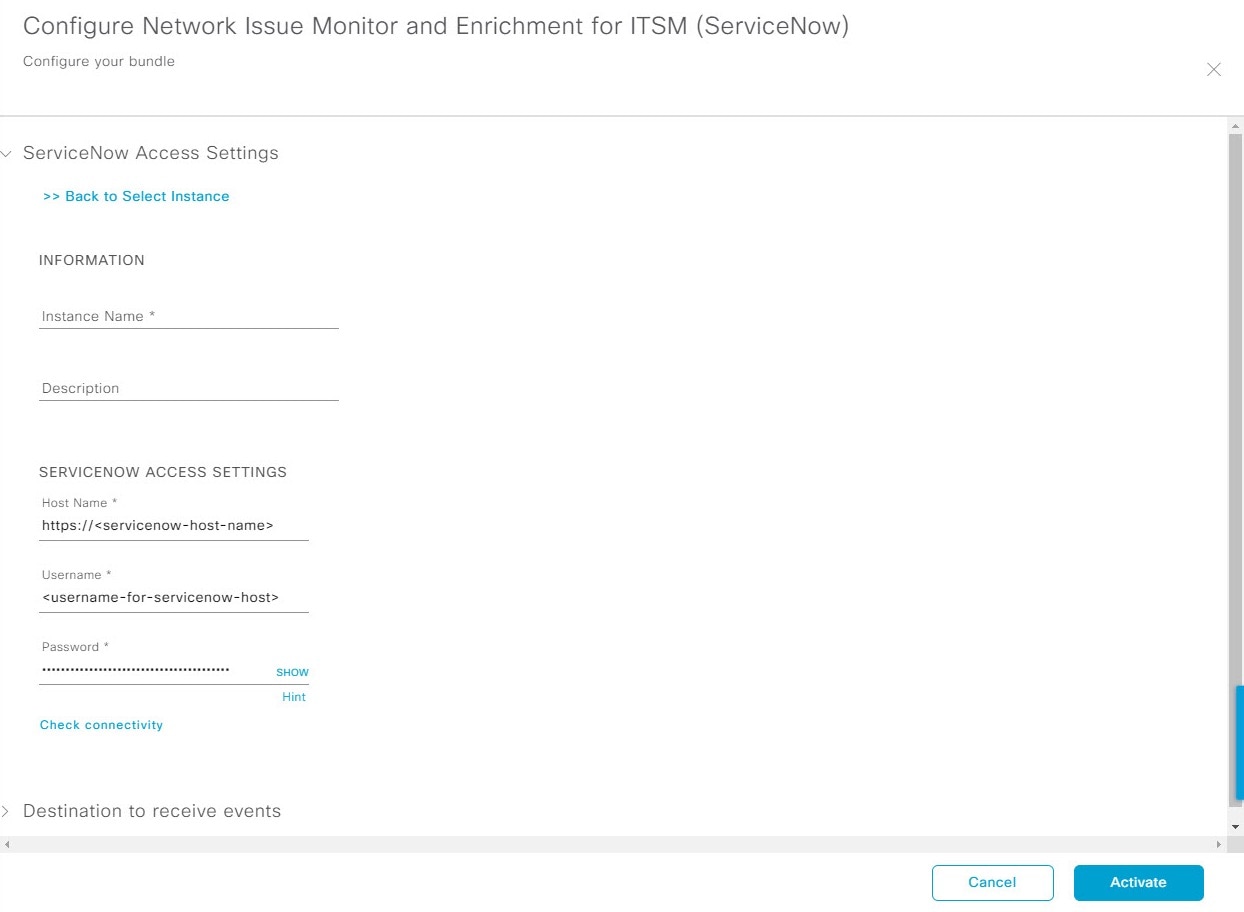
![図 17:[Destination to receive events] 設定フィールド。](/c/dam/en/us/td/i/400001-500000/470001-480000/475001-476000/475420.jpg)
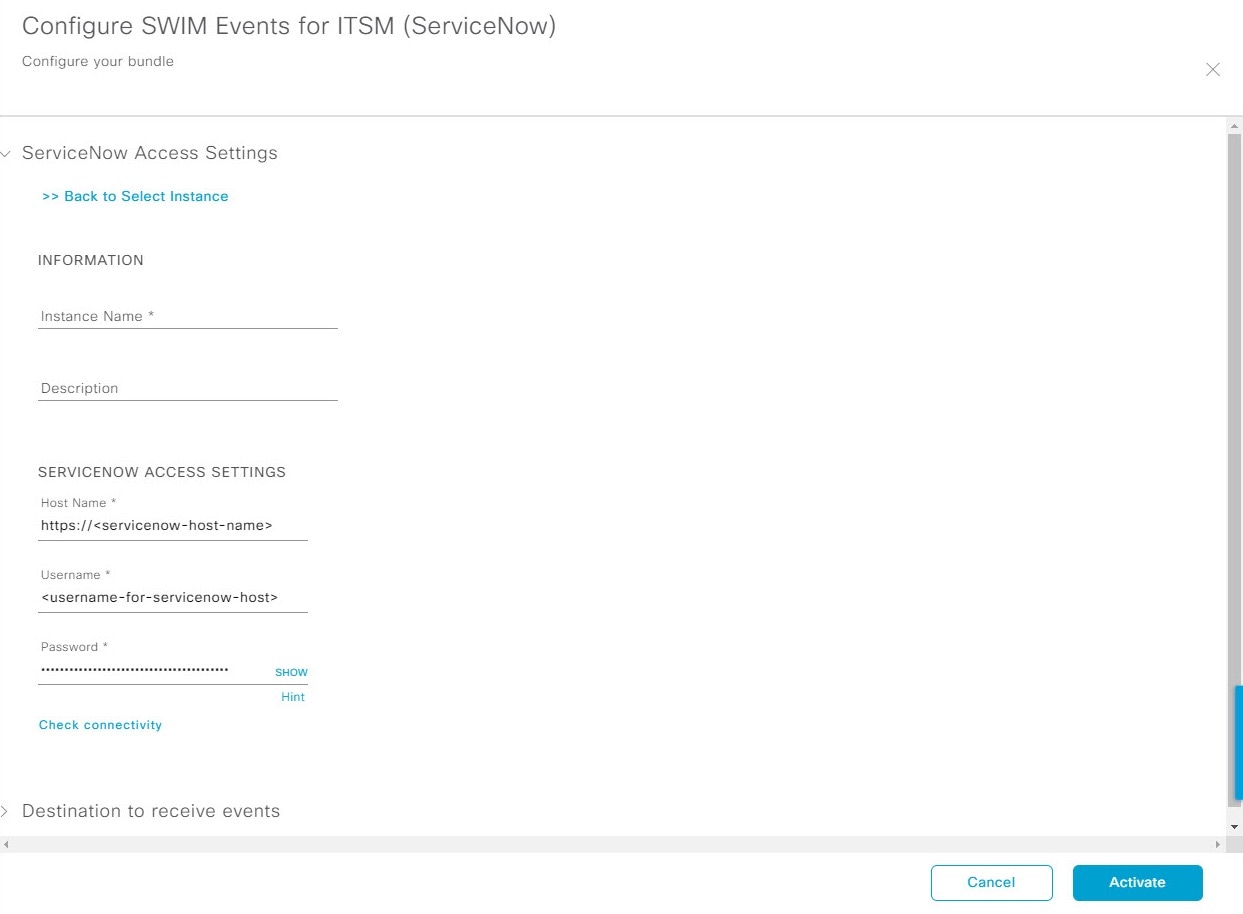

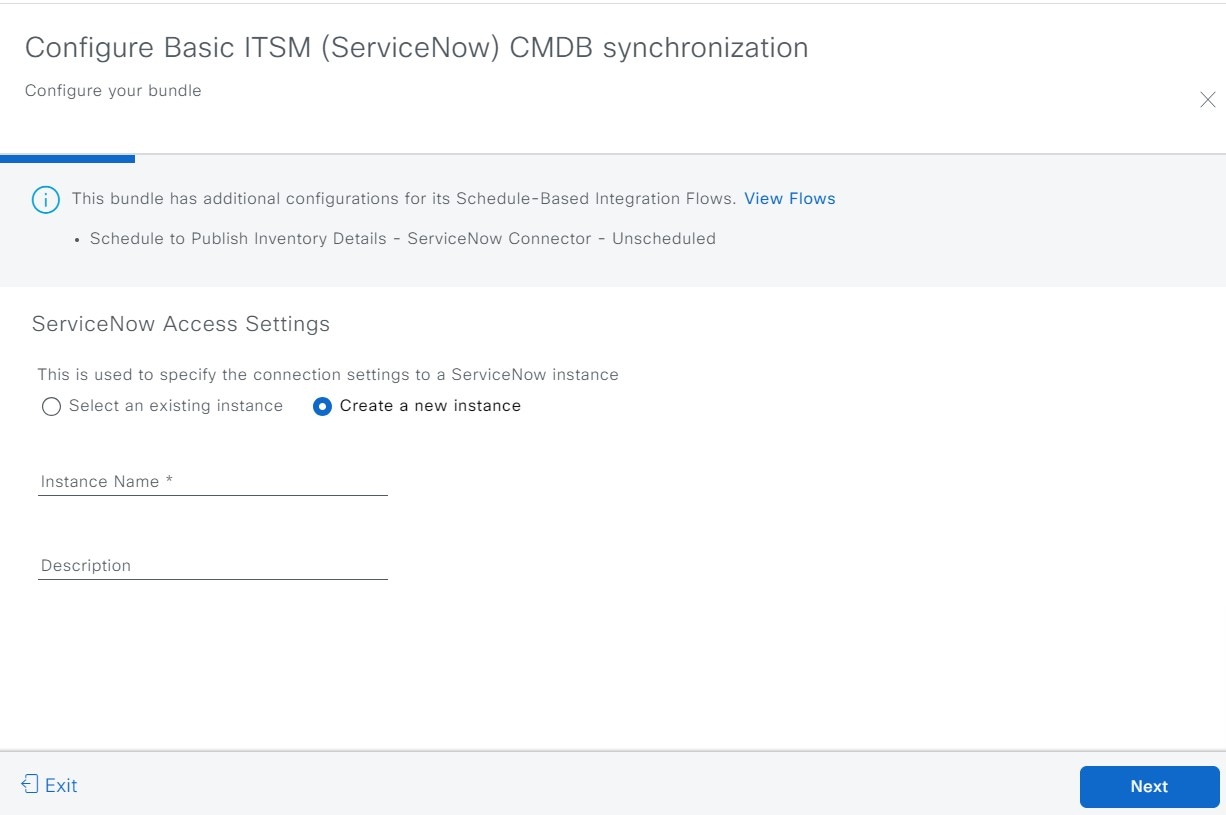
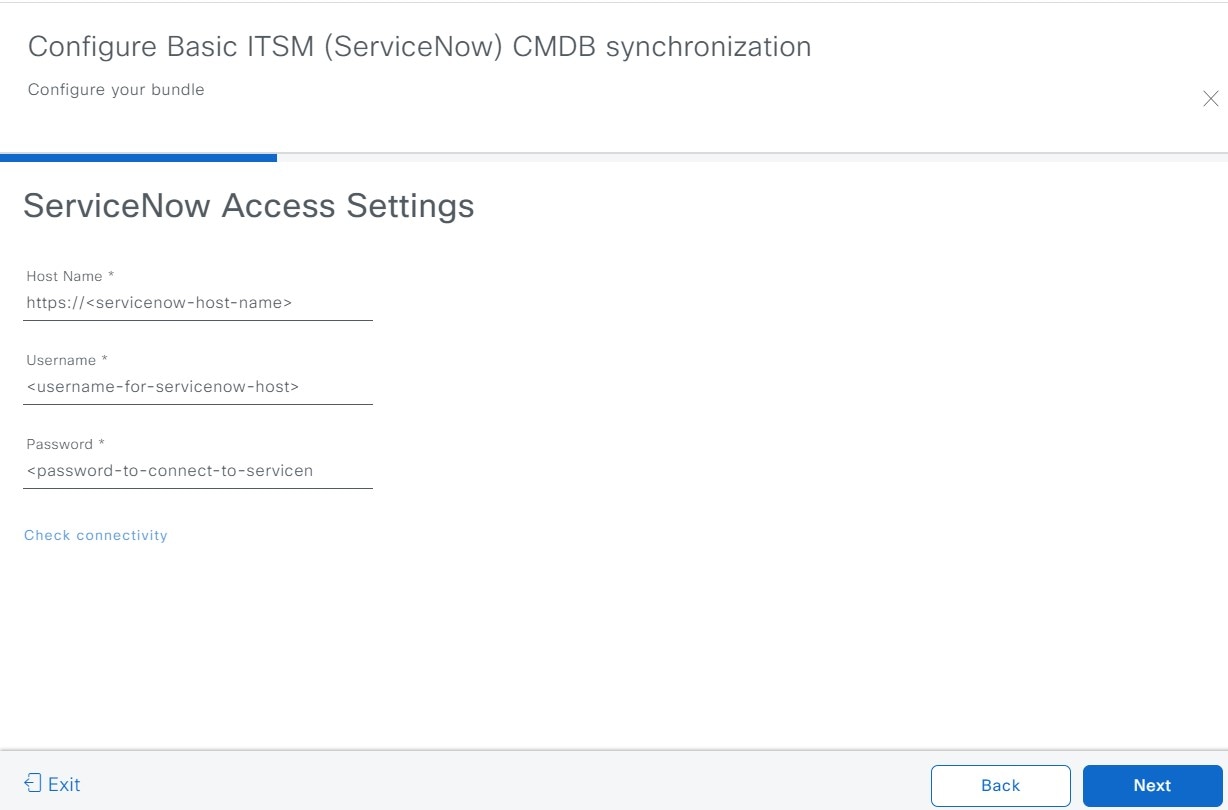
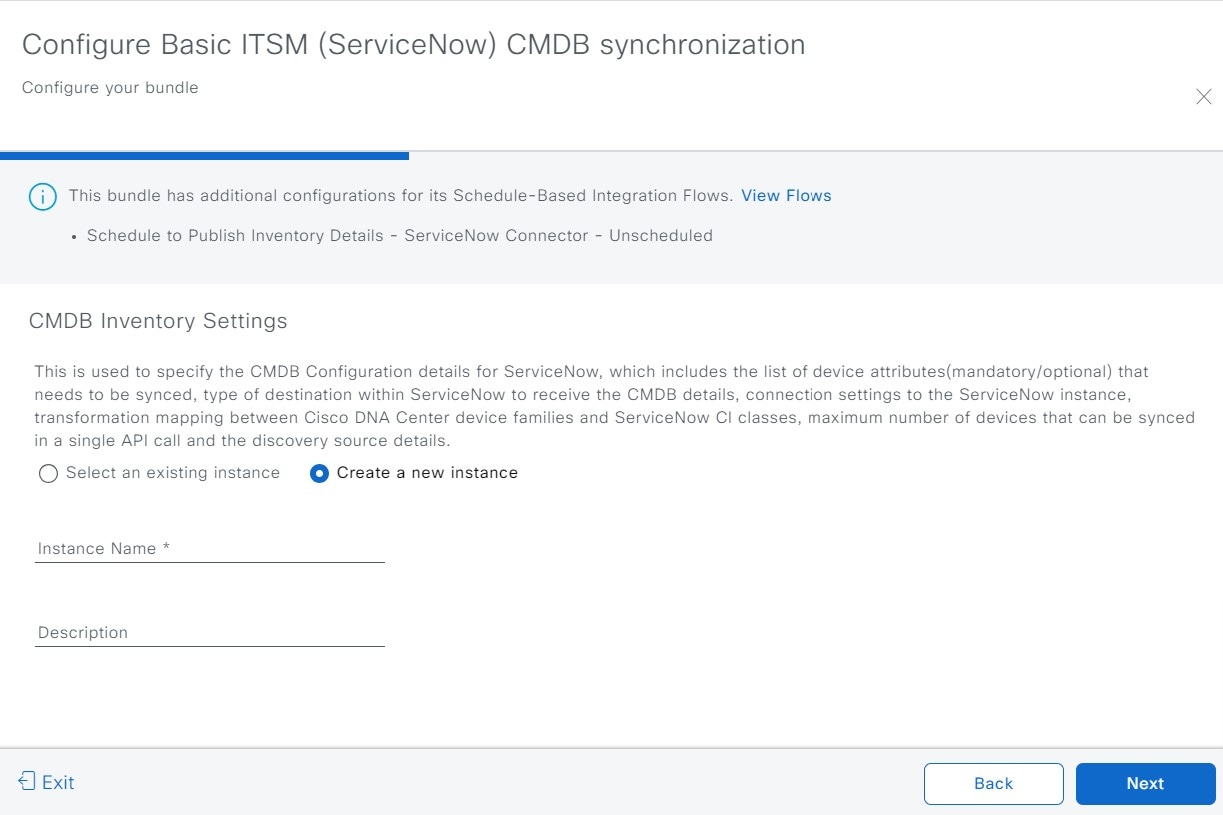
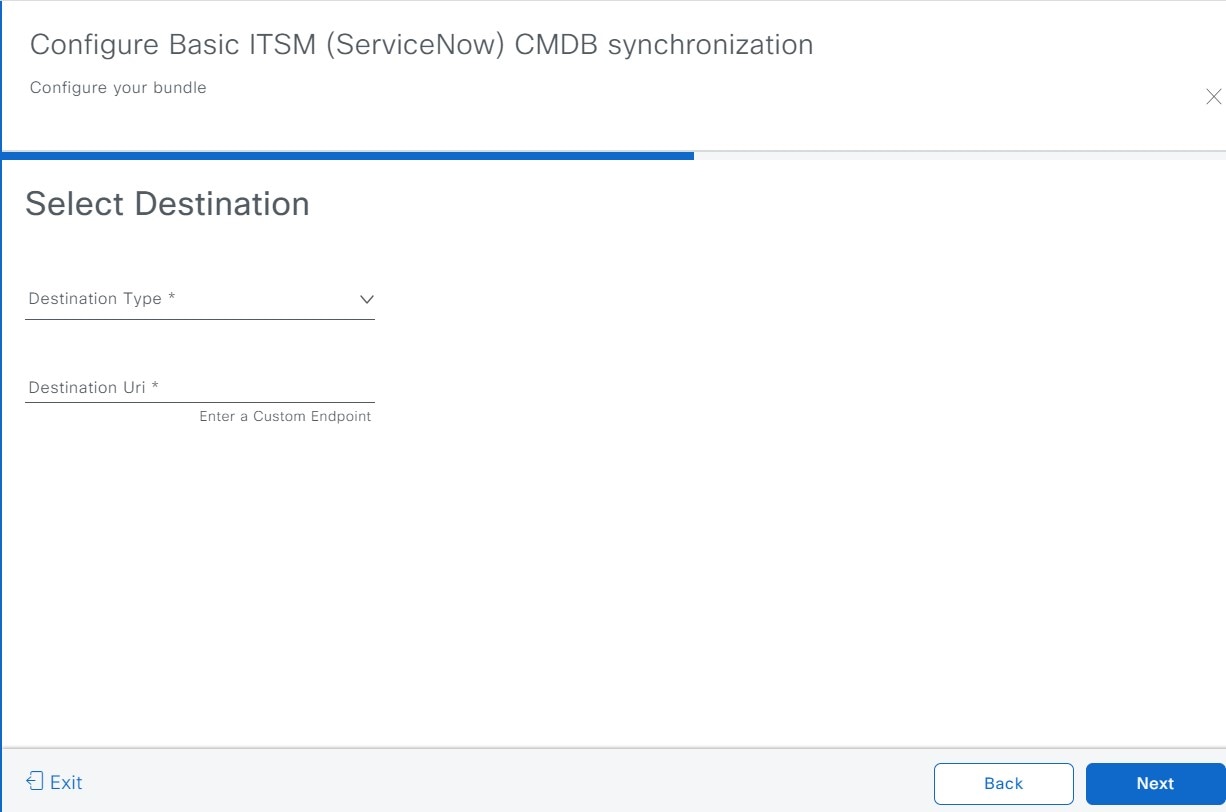
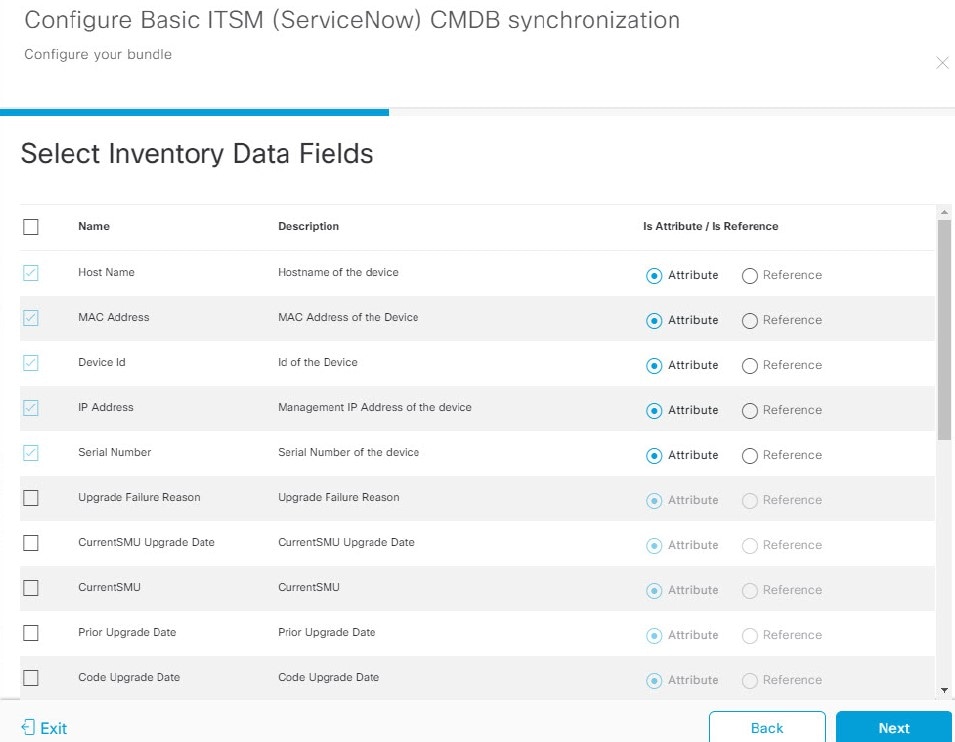
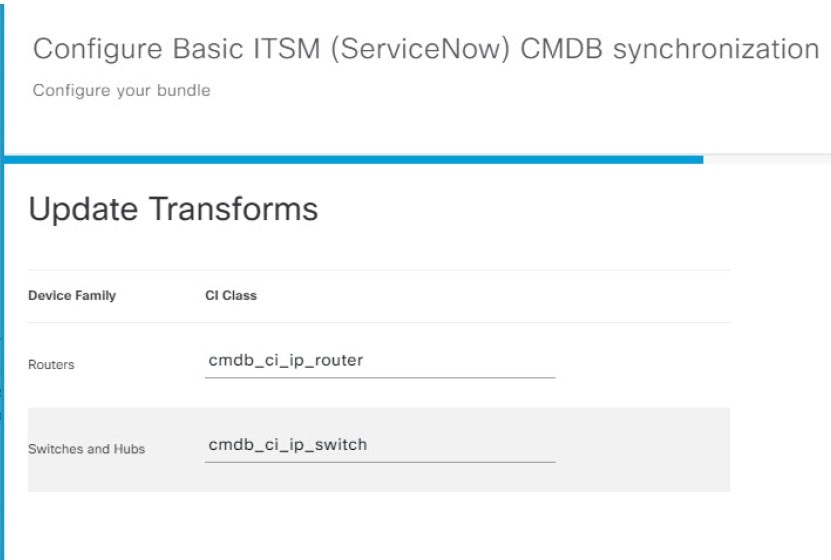
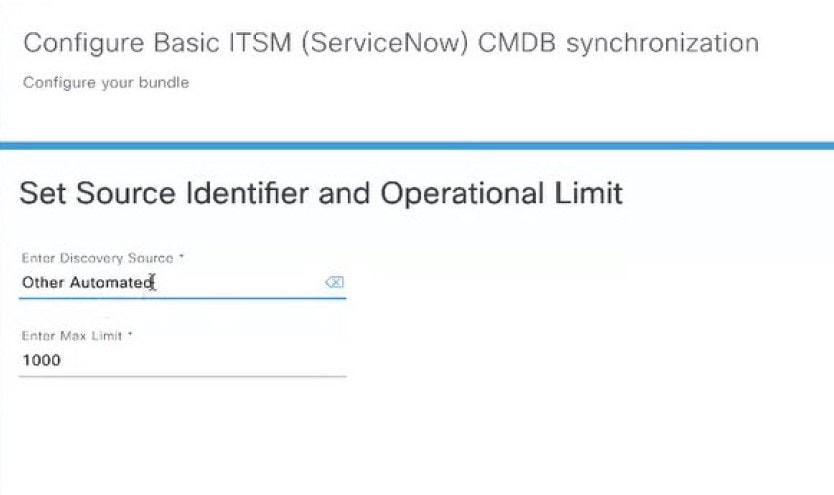
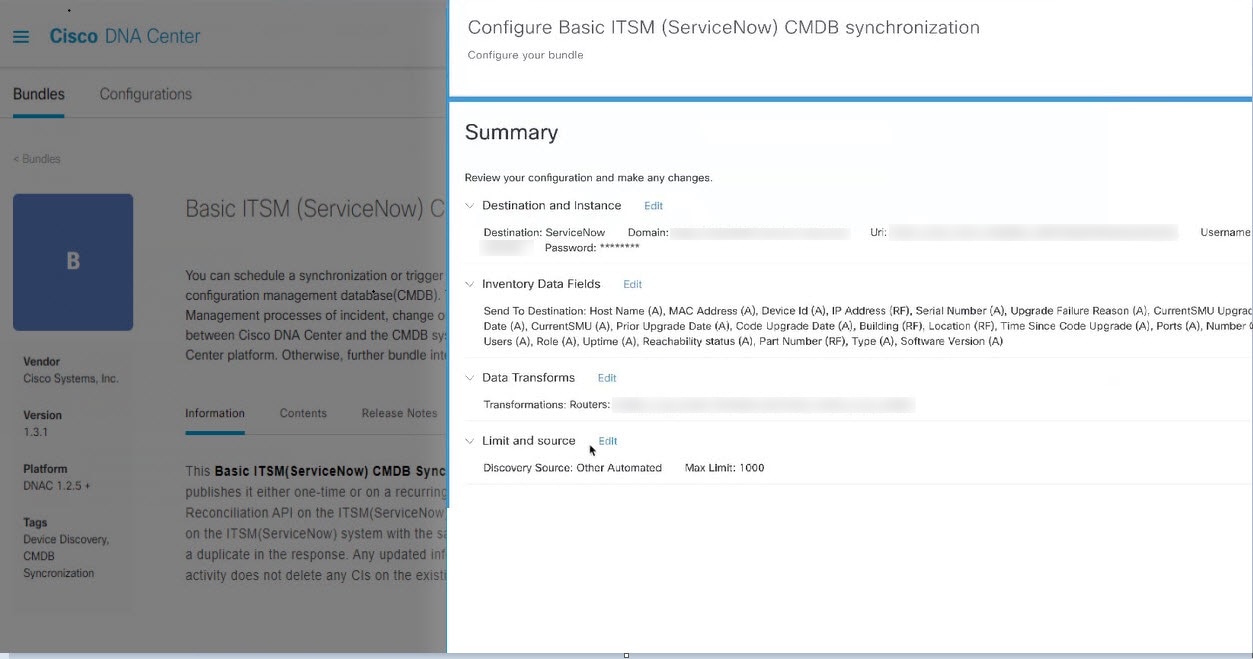
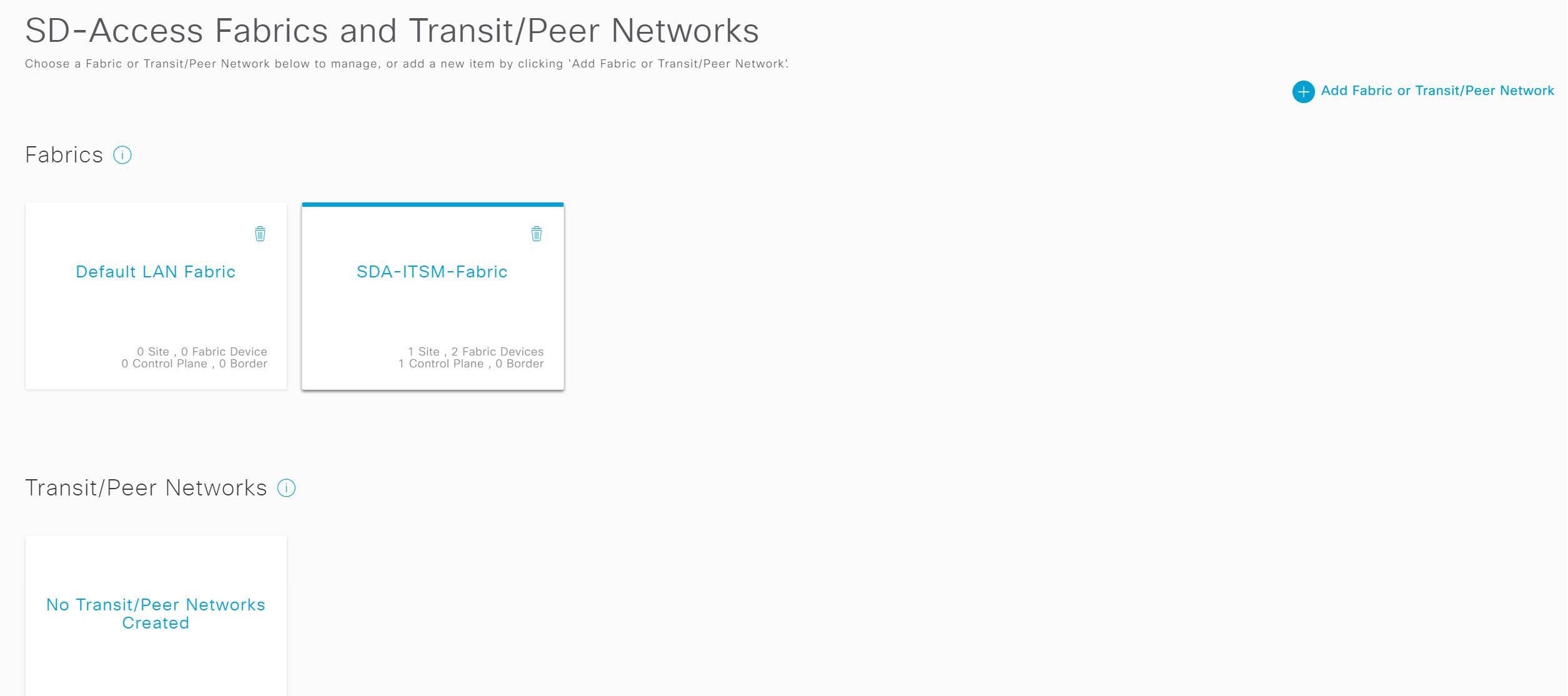
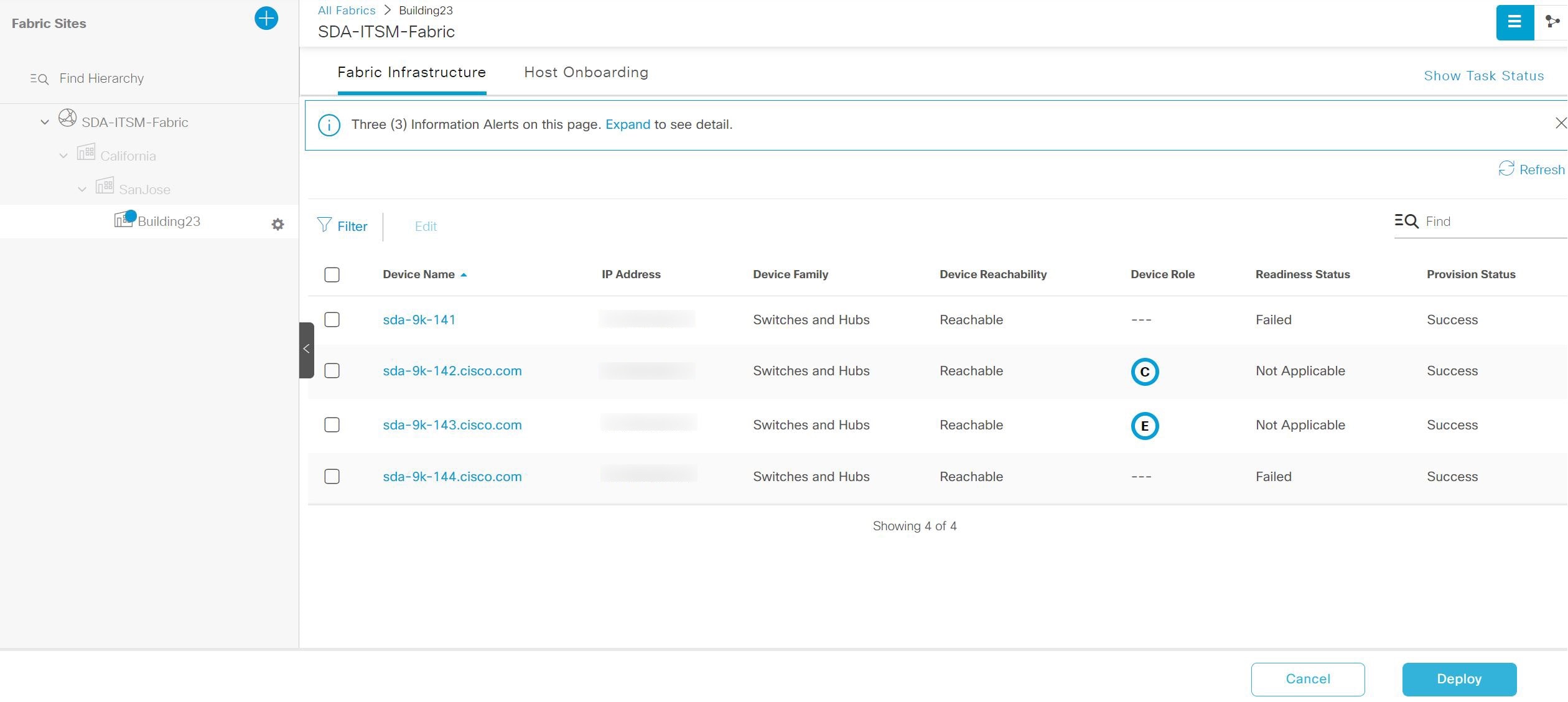
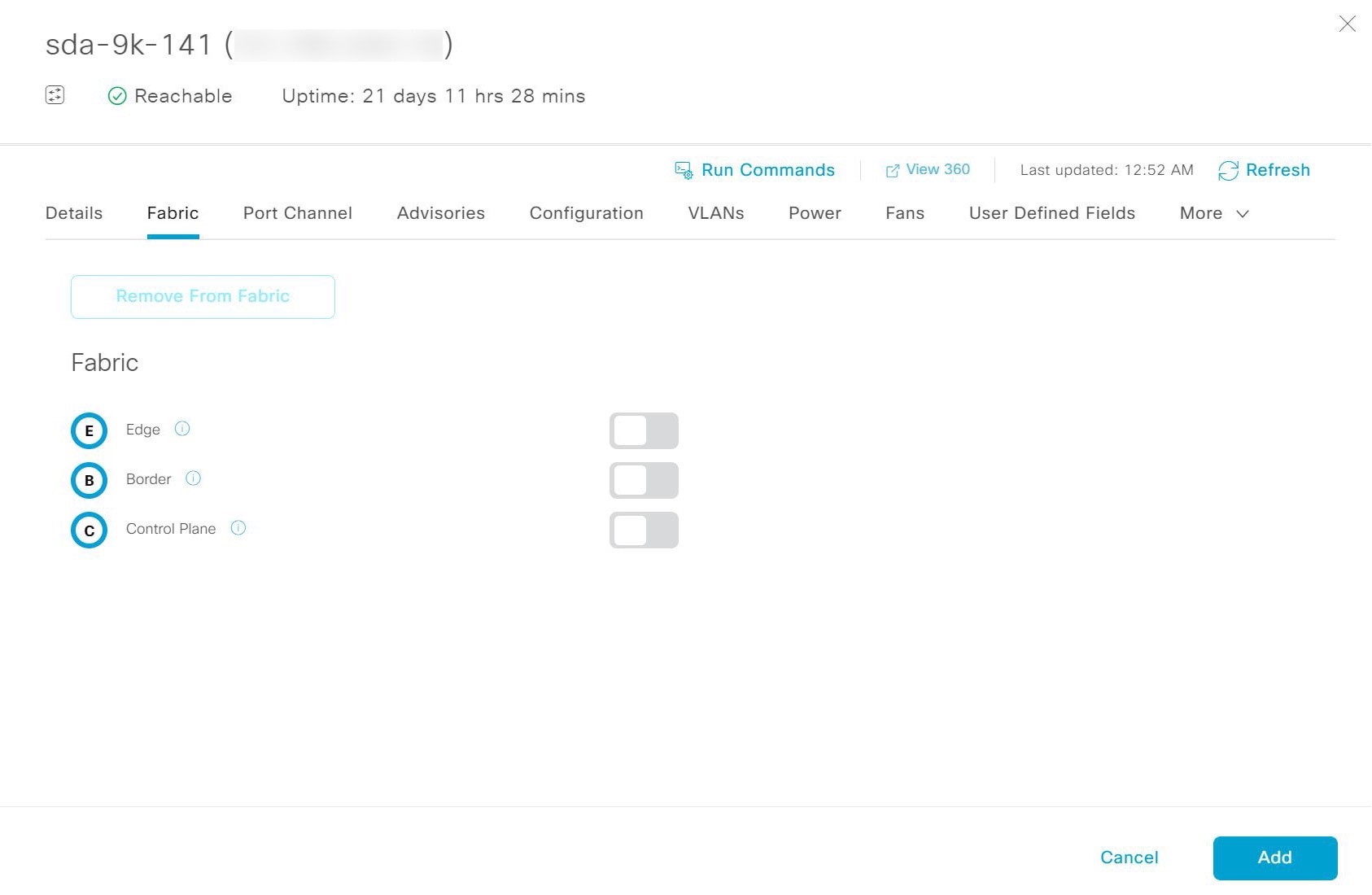
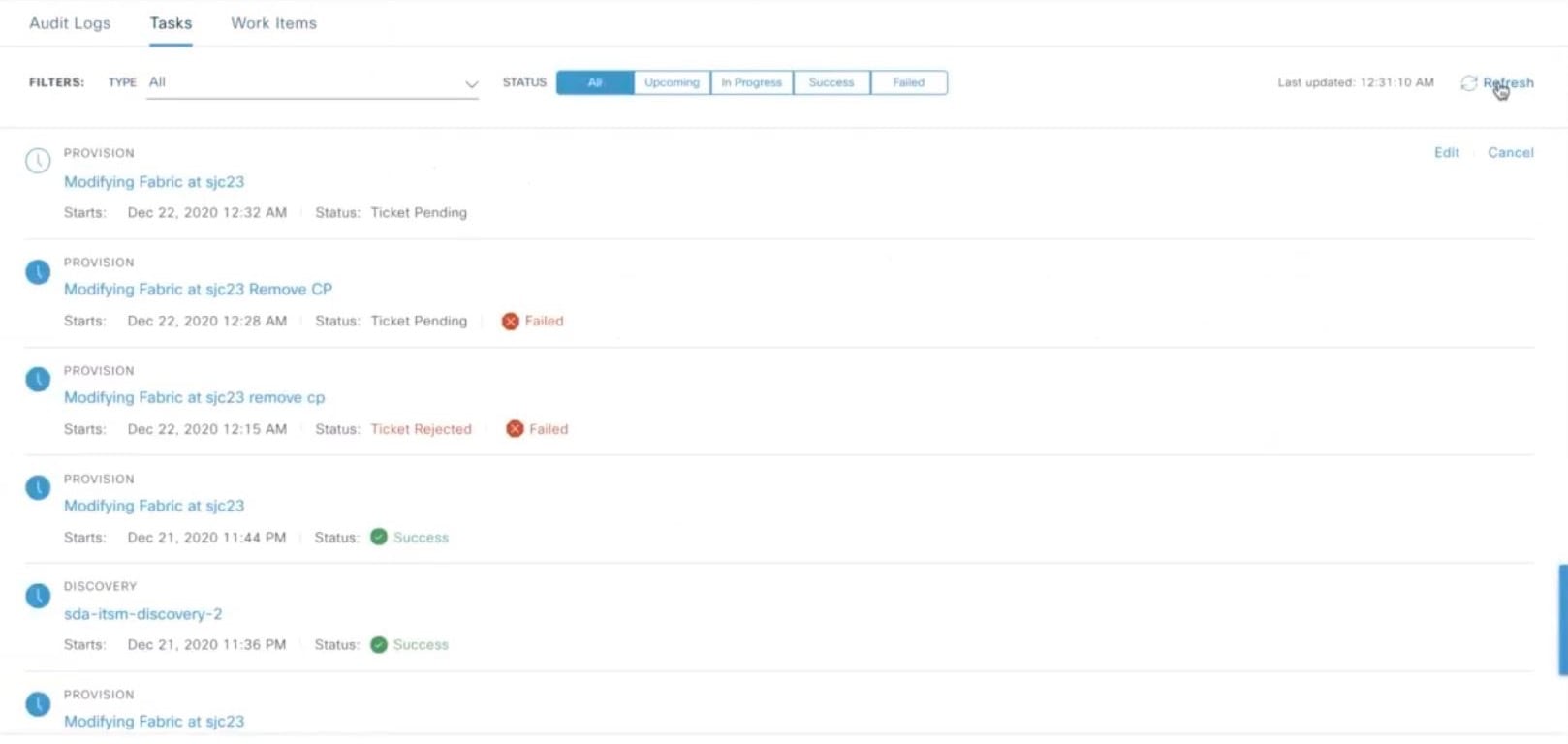
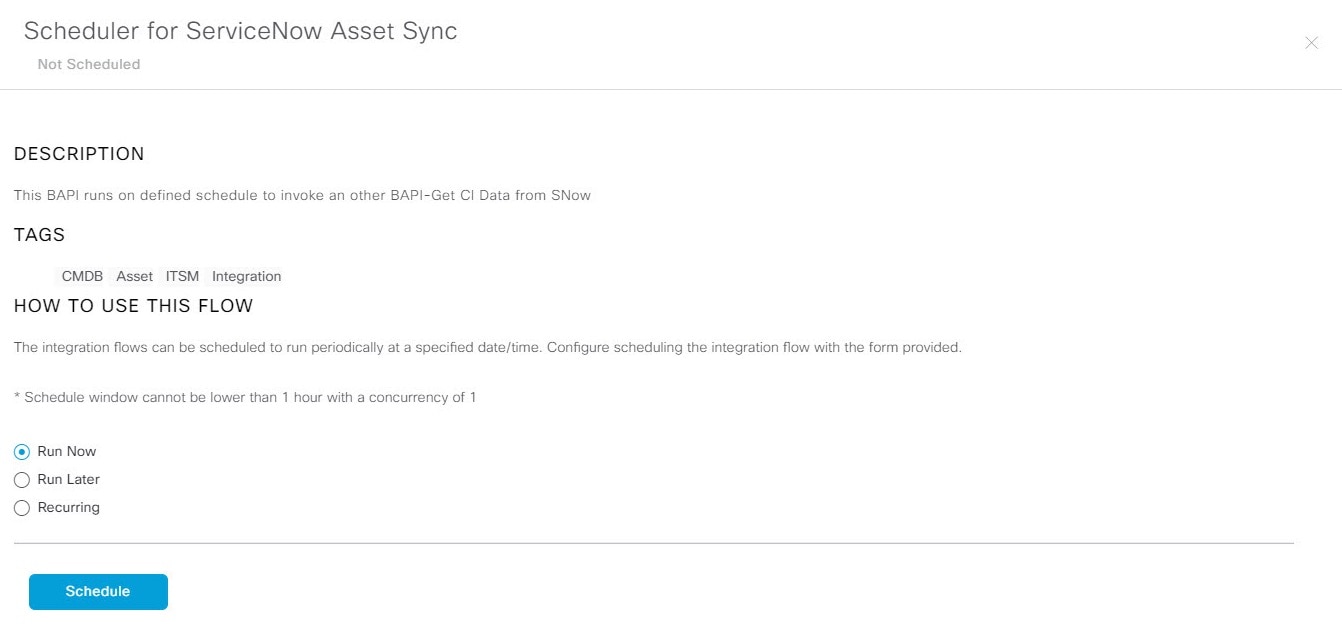
![図 26:[Configure Endpoint Attribute Retrieval with ITSM (Service Now)] 有効化ページ](/c/dam/en/us/td/i/400001-500000/470001-480000/475001-476000/475436.jpg)
 フィードバック
フィードバック